キャリアのスマホから格安SIMや格安スマホに乗り換えて、携帯代を安く済ませたい。
そう考えながらも、速度やサポートに不安があるから乗り切れない人も多いでしょう。
そんな人のために今回は実際にnuro光も運営するソニーネットワークコミュニケーションズのnuroモバイルを契約し、レビューしていきます。
速度や使い勝手など、格安SIMを選ぶ参考にしてください。
ちなみにnuroモバイルの料金プランやキャンペーンについてはこちらの記事でまとめています。
【初期設定】nuroモバイル&Wiko tommy3 plusを買ってみた

nuro モバイルが届きました。
今回はフランスのWiko tommy3 plusのスマホとセットで契約。ドコモ回線です。
nuroモバイルの開封~初期設定
nuroモバイルはセットで購入しても、SIMは自分で挿入しなくていけないので、一からのスタートですが、基本的に同封のマニュアルの通りに進めていけば問題ありません。
必要な設定は2種類。
- MNPの開通予約
- APN設定
そのうち、MNP開通予約は、電話番号を引き継いで契約(MNP)し、さらに開通作業を自分で行うことにした人のみ必要です。
マニュアルにQRコードがあるため、そこから設定ページにログインしましょう。
MNPの開通が終わったら、APN設定を行います。データSIMや新規の通話SIMで契約した場合はここからスタートです。
まずはカードからSIMを取り出します。写真のようにねじるだけ。金色の部分は繊細なのでなるべく触らないようにしましょう(私は触りましたが)。切り取ったカードは電話番号やパスワードが書いてあるので捨てずにとっておいてください。
ひねって… |
完成 |
次にスマホにSIMを挿入します。nuroモバイルはnanoSIMサイズ(一番小さなSIM)なので、tommy3 plusに挿入する際は端末に付属のアダプターにセットしてmicroSIMのサイズにしなければなりません。
nanoSIMサイズに対応したスマホであればこの作業は不要です。
| アダプターは端末の箱 に一緒に入ってます。  |
不器用な人は 大変かも。  |
SIMはスマホによって入れ方が異なりますが、tommy3 plusはスマホをパカッと開いてSIMを入れるタイプ。
同時に電池パックも入れます。
| SDカードの方に 入れないように注意。  |
バッテリーを入れたら カバーを閉めましょう  |
挿入が終わったら電源を入れましょう。わくわくしますね。
画面が付くとGoogleやWikoの登録や設定が次々に表示されますが、わからないものや決めかねるものはスキップしても後で設定できるのでサクサクいきましょう。
とりあえず今回はGmailの登録とWiFiの設定だけ済ませまて、初期画面へ。ここからAPN設定をします。
まずは「設定」から「ネットワークとインターネット」>「モバイルネットワーク」を選択します。項目名は機種によって少し違う場合もありますが、「モバイル」や「インターネット」、「ネットワーク」などの名前がついているものを選べばたいていたどり着けます。
1)設定を選択
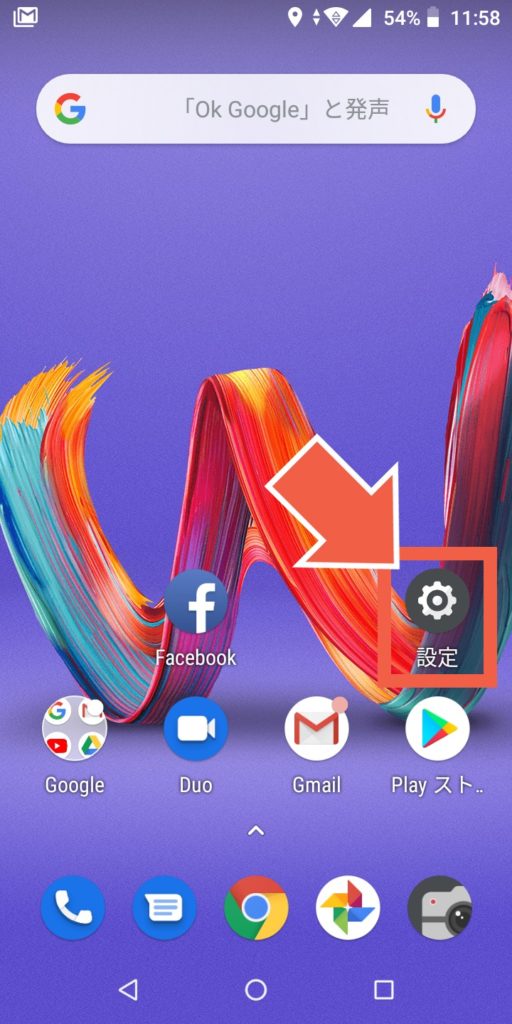
2)ネットワーク設定を選択
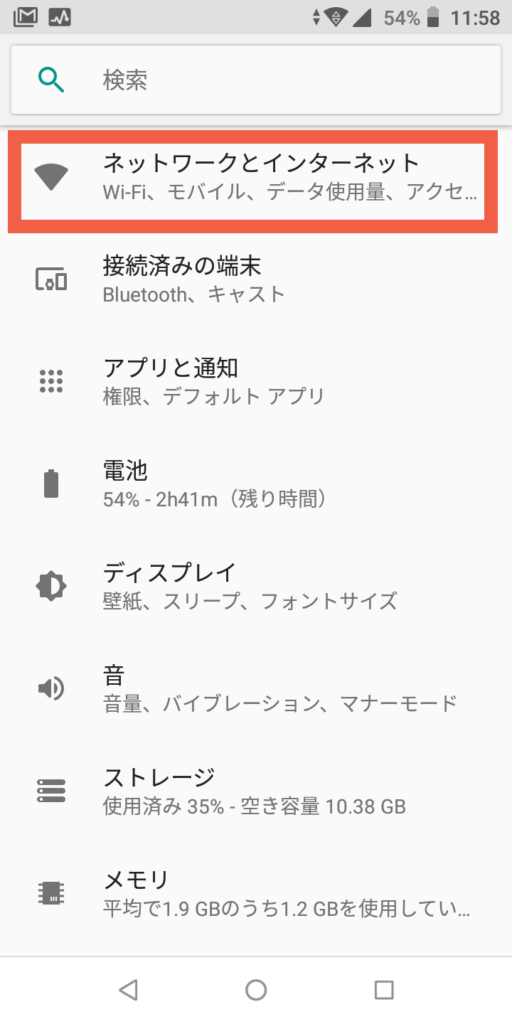
3)モバイルネットワーク選択
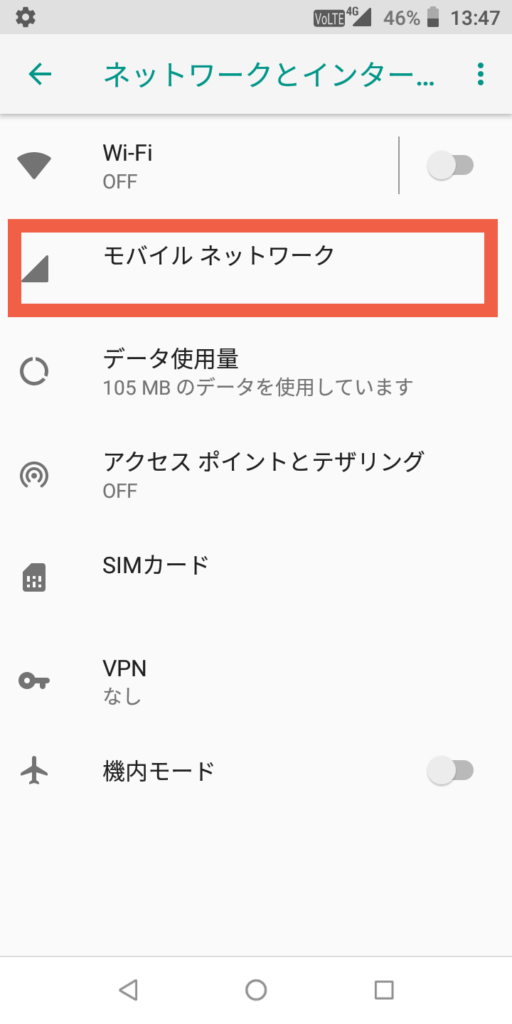
さらに「モバイルネットワーク」の画面からアクセスポイント名を選択すると、いろいろな格安SIMの名前がずらっと出てきます。
それらはいったん無視して右上の「+」マークを選び、以下のAPN情報を入力していきましょう。
| 名前 | 任意 (「nuroモバイル」 などがおすすめ) |
| APN | so-net.jp |
| ユーザー名 | nuro |
| パスワード | nuro |
| 認証タイプ | CHAPorPAP |
入力が完了したら右上の●が縦に並んだマークから「保存」を選択します。
4)アクセスポイント名を選択
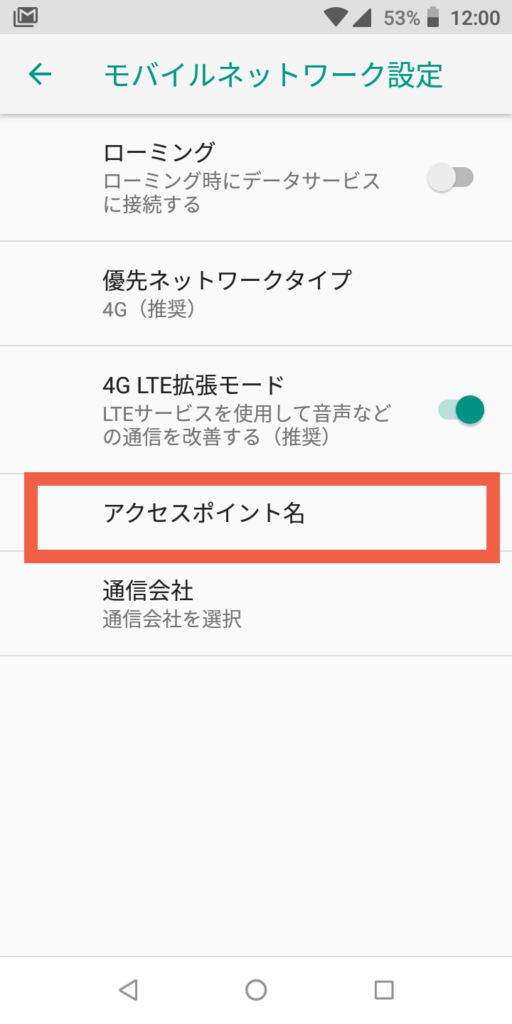
5)APNを新規追加
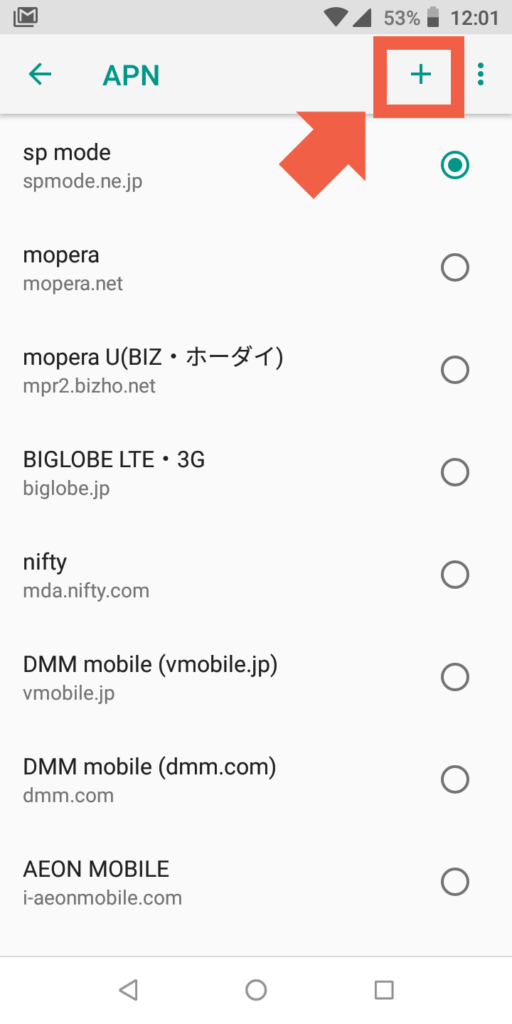
6)APN情報を入力
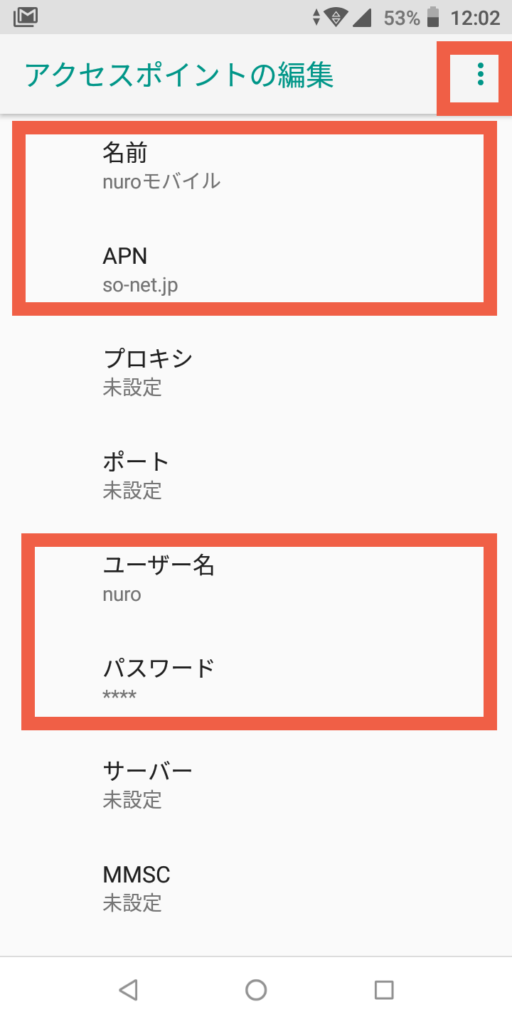
無事入力できたら、先ほどのAPN一覧にAPNの名前(nuroモバイルで登録した場合は「nuroモバイル」)が表示されるので選択しましょう。右上のマークが「LTE」や「4G」「3G」などと表示されていれば完了です。
7)nuroモバイルを選択
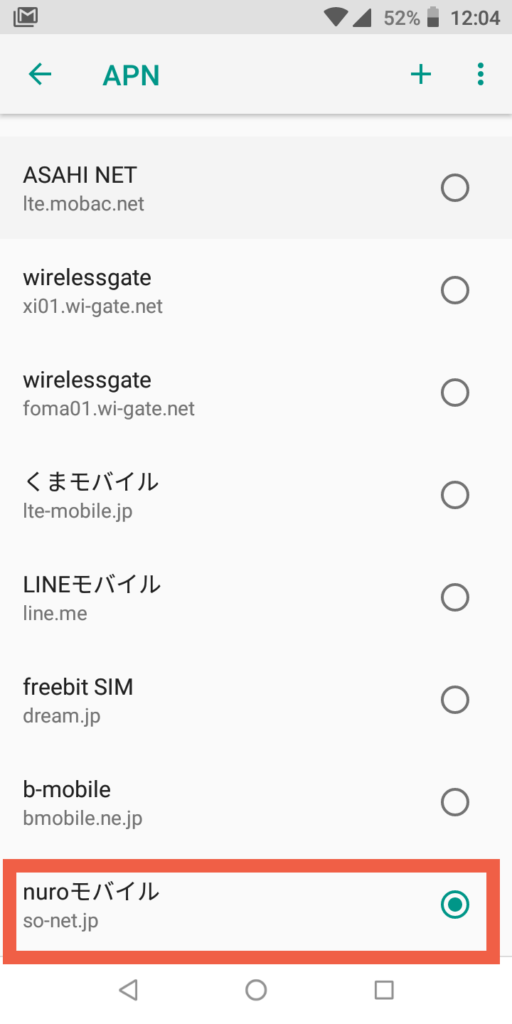
8)LTE接続を確認
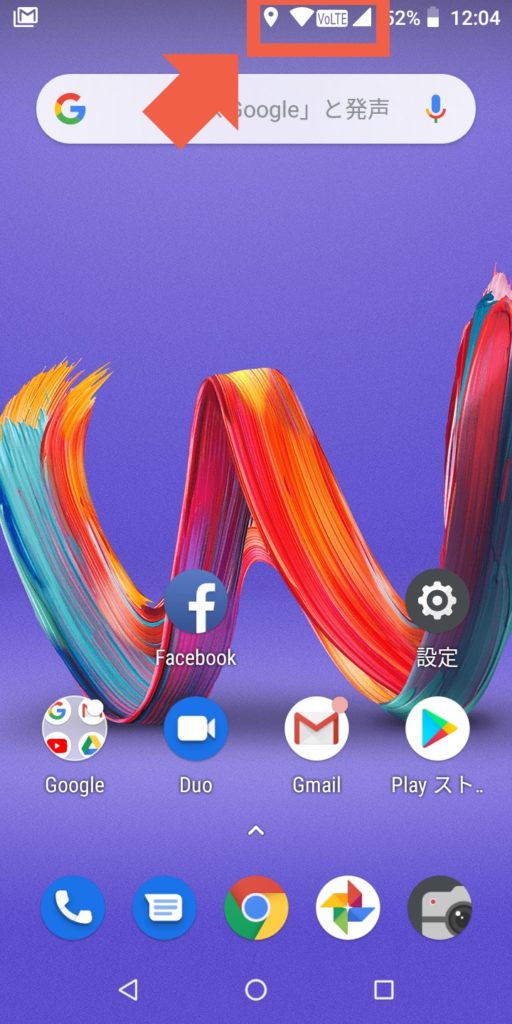
設定後は「nuroモバイルでんわ」アプリを入れておこう
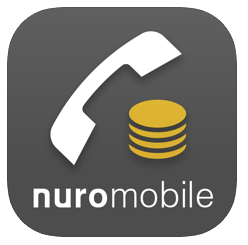
「nuroモバイルでんわ」はnuroモバイルの通話料を半額にする通話アプリ。
反対に言うと、「nuroモバイルでんわ」を使わず、通常の電話アプリから通話すると通話料は半額にならず、通常通り22円/30秒がかかります。
通話SIMで契約した人は、別途申込などは不要で、誰でも使えるのでまず入れておきましょう。
nuroモバイルでんわ:iPhone版ダウンロード
Androidの場合はnuroモバイルでんわアプリが無いので、代わりに0037ダイヤラーを使うといいでしょう。
0037ダイヤラー:Android版ダウンロード
【実測】nuroモバイル(docomo回線)の速度と使い勝手
ここからはさらに実用的な話。nuroモバイルの速度や使い勝手を時間ごとに紹介していきます。
計測したのは以下の項目です。
- 下り速度:データをダウンロードするときの速度。大きいほど良好。動画の視聴や検索結果の表示などの際に重要
- 上り速度:データをアップロードするときの速度。大きいほど良好。SNSに投稿する際などに重要
- Ping:データを送受信する時の応答速度の値。小さいほど良好。オンラインゲームの際などに重要
※計測結果は随時更新していきます。(2020年9月更新)
※数値は3回計測し、平均値を算出しています。
※計測にはSpeedTest byOoklaを使用しています。(参考:回線速度の計測方法)
※実際の速度は地域や通信感環境によって大きく異なります。
朝9時頃
| 電波のいいところ | 電波の悪いところ | |
| 下り | 12.9 | 3.8 |
| 上り | 7.02 | 2.68 |
| Ping | 64 | 72 |
※単位:Mbpsとms
朝9時の計測では下り速度がそこそこといったところ。
爆速というわけではないですが、10Mbpsでていれば動画を見たりなどたいていの通信は使えるので、十分でしょう。
ただし電波の悪い地下での測定は、速度が一桁台に落ちてしまいました。地下鉄での通勤中によく使うという人は要注意。
昼12時頃
| 電波のいいところ | 電波の悪いところ | |
| 下り | 1.78 | 0.85 |
| 上り | 5.11 | 1.73 |
| Ping | 87 | 105 |
※単位:Mbpsとms
朝に比べて昼はかなり遅くなってしまいました。
nuroモバイルに限らず、格安SIMは昼の速度が他の時間より格段に遅くなります。
電波のいいところではかろうじて1Mbps以上出ているものの、電波の悪いところでは1Mbpsを切ってしまったため、ネットを使うと画像や動画の表示に遅れが出たりすることが多くありました。
まったく使えないということはないのですが、アプリのダウンロードや更新は時間がかかるので、この時間帯はやめておいた方がいいでしょう。
夕方17時頃
| 電波のいいところ | 電波の悪いところ | |
| 下り | 3.45 | 1.68 |
| 上り | 5.57 | 2.31 |
| Ping | 59 | 55 |
※単位:Mbpsとms
夕方もあまり速度は出ず、ひと桁台。
アプリのダウンロードはかなり時間がかかりますし、動画もYoutubeの標準画質(480p)がたまに読み込みで止まるなど使いにくさを感じました。
2020年9月のnuroモバイルSoftbank回線の通信速度の総評
遅い遅いと言われているnuroモバイルでしたが、使えなくはないけれどやはり遅いなという印象。
20Mbps以上出る時間帯が計測した中にはなかったので、特にアプリのダウンロードなど、まとまった容量を一気に使う場合はかなり待ち時間があります。
もしnuroモバイルを使うなら、比較的そこそこの速度だった午前中にダウンロードしておくのがいいでしょう。昼はまず無理です。
【検証】nuroモバイルを使い倒してみた
速度はいまいちなことがわかったので、さらにnuroモバイルならではの機能について調べてみましょう。
通信制限時のバースト転送機能はどれくらい使える?
格安SIMに限らずですが、スマホは契約している容量以上使用してしまうと通信制限にかかり速度が遅くなります。
これはnuroモバイルでも変わらず、通信制限になると低速状態になります。
ただしnuroモバイルには「初速バースト」という低速通信時にも、通信しはじめの一定量は高速通信ができる機能があります。
サイトを開く最初の一瞬だけ速度が速くなるので、他の格安SIMの通信制限時より速くサイトを表示させることが可能です。
実際に通信制限がかかるまで使い倒し試してみると、テキストサイトは確かにさくっと表示される印象。画像に関しても枚数が少なければ通常時と変わりなく表示されました。
他にも試してみたところ、地図の検索程度であれば問題なく使えます。
SNSでは快適とは言えないまでも、最初に表示される画像やページがバーストの無い制限時に比べ多い印象。動画は数10秒などの短い低画質動画なら見られることもありましたが、あまり期待しない方がいいでしょう。
ただ、nuroモバイルは低速と高速を切り替える機能が無いので、さほどこの機能を発揮する機会がありません。あと一歩がんばってほしいですね。
マイページ(ご利用者様向けページ)では何ができる?
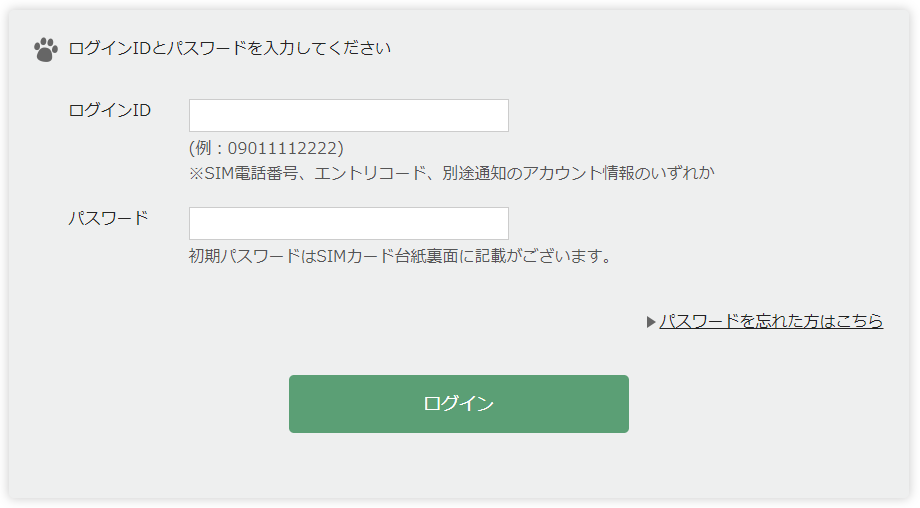
マイページでは利用状況の確認やユーザー情報の変更などができます。(ご利用者様向けページ)
SIMのついていたカードの裏に、電話番号と初期パスワードが記載されているので確認しましょう。

マイページに入ると、簡単に現在使用した通信量などが確認できます。
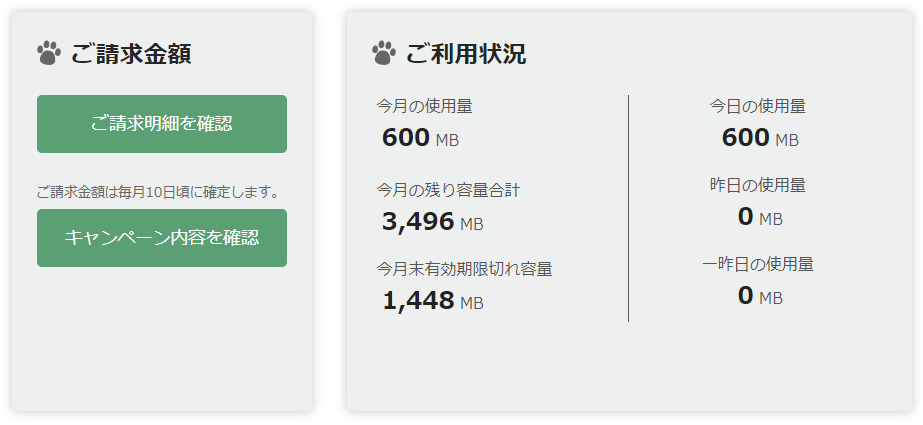
シンプルで見やすいですね。
データの前借りはどうやってする?
月の余ったデータを翌月に繰り越す「データの繰り越し」は格安SIMでもよく見かけるサービスですが、来月使う予定のデータ量からの前借りをするサービスはnuroモバイル独自のもの。
ついネットを使いすぎてしまい、「もう少しで通信制限に掛かりそうでピンチ」という場合、翌月分のデータ量からちょっと借りてきてしのぐことができるため便利な機能です。
設定はマイページから。ログインしたら「データ前借り」を選択します。
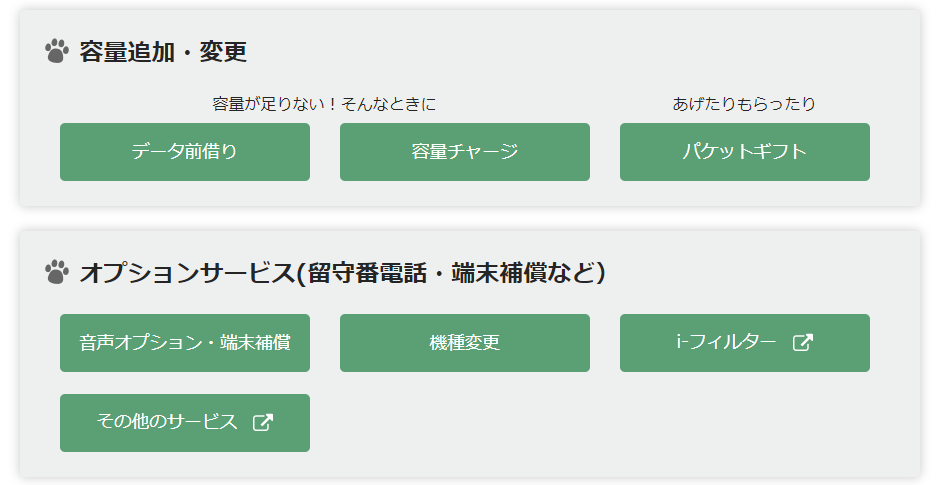
前借したい容量を入力し、「確認する」ボタンを押したら完了です。
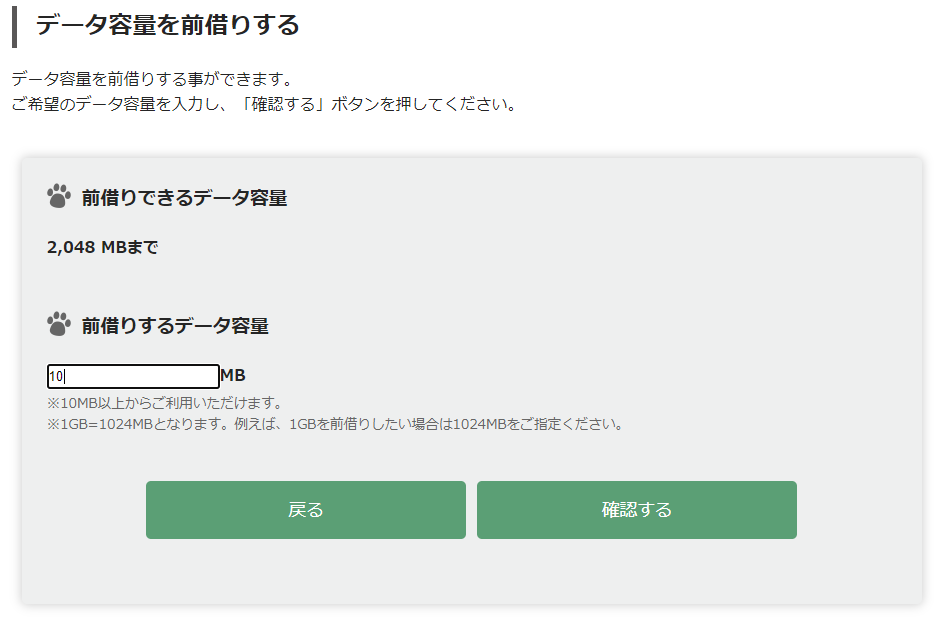
データの前借りはデータチャージとは違って、追加料金がかからず利用できますが、その分翌月に使える分は当然減るので、ご利用は計画的に。
【おまけ】Wiko Tommy3 Plusは最低限を揃えたお手頃スマホ

フランスのWiko(ウィコウ)のTommy3 Plusはフラットなガラスに樹脂製の背面で数年前の低価格帯スマホを髣髴とさせる造り。個人的にはこのちょっとおもちゃみたいな感じ、嫌いじゃない。
設定の項目でも紹介した通り、背面がぱかっと外れるため、万一バッテリーが劣化してきても自分で簡単に交換することができます。最近では見かけなくなってしまった嬉しい仕様です。
ただしこの手のタイプは、カバーがとっても硬くて外れにくいので、SIMを頻繁に入れ替えたりする人は不向き。
またカメラなどのアプリの起動も遅く、全体的にカクカクもっさりしています。画面の画質も粗めでざらっとした印象でした。
普段からさほどスマホを使わないという人には、最低限の機能が備わっていて低価格のためおすすめですが、バッテリーの減りが異様に速い、スピーカーが背面にあるなど使い込む人ほどマイナス面が増えてくるでしょう。
【結論】nuroモバイルの速度は全体的に遅め。
nuroモバイルの速度は評判通り、1日を通して全体的に遅め。
格安SIMといえど、昼以外の時間帯は30Mbps近くでるものも多いので、nuroモバイルはそれらに比べるとやはり劣っているように感じてしまいます。
プランにもさほど大きな特徴がないので、nuroモバイルじゃなければいけない理由が無いのも痛いところ。
他にも安くて速い格安SIMはあるので、nuroモバイルを検討している場合はとりあえず一度他のSIMも調べてみることをおすすめします。



